Emuelec连接蓝牙手柄教程(转自ZNDS)
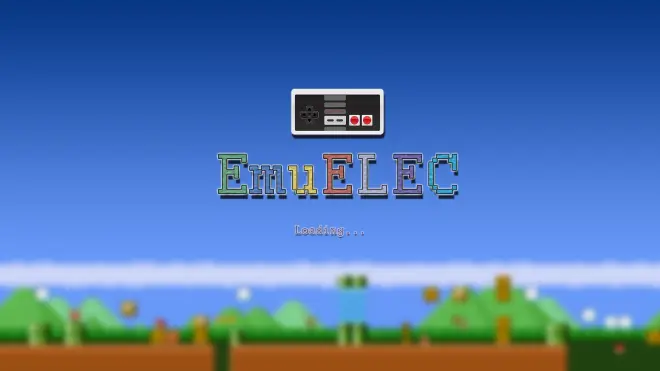
Emuelec连接蓝牙手柄教程(转自ZNDS)
作者:dearmb
之前查到的教程都是从KODI连接蓝牙手柄的,因为Emuelec中取消了KODI,所以根本不知道如何连接,发了个帖子问,也没人回复,刚才刚刚得到了解决办法,发出来分享一下吧,希望对碰到相同问题的人有用。
首先需要准备一个有线手柄或者键盘能对Emuelec进行操作,配置IP地址,使之可以ssh连接:
1,ssh到emuelec主机(这里使用putty),emuelec的默认凭据是用户名root 密码emuelec
2,登录后,输入命令bluetoothctl,然后命令行提示符变为[bluetooth]#,说明已经处于bluetoothctl模式
3,在此处输入如下命令:
default-agent
power on
discoverable on
pairable on
scan on
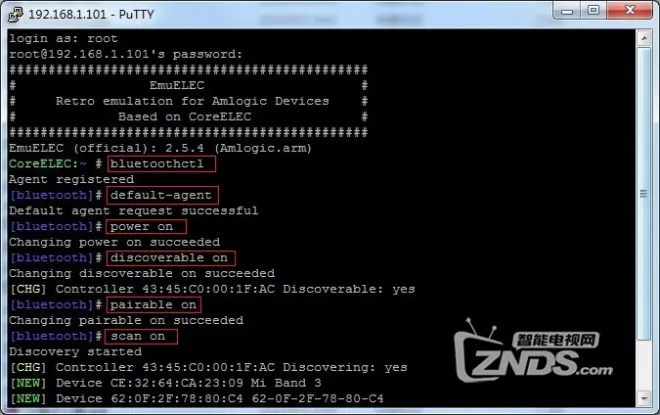
当输入“scan on”命令后,Emuelec开始扫描蓝牙设备,可以看到设备列表,此时将你的蓝牙手柄开启蓝牙配对模式。
等到你看到蓝牙手柄显示在扫描输出中,它可能会显示为“[NEW]”,例如我的小米蓝牙手柄输出:
[NEW] Device AC:FD:93:CB:3E:BE 小米蓝牙手柄

确定到你的蓝牙手柄之后,记录下手柄的蓝牙mac,然后根据你的mac地址输入命令(红色部分根据自己的mac修改,别傻乎乎的直接复制粘贴我的命令),此处注意一下,每输入一条命令等待系统执行一会,一般看到提示succeeded或者successful什么的就可以输入下一条命令了,还有命令顺序不能错,先信任,再配对,再连接
trust AC:FD:93:CB:3E:BE
pair AC:FD:93:CB:3E:BE
connect AC:FD:93:CB:3E:BE
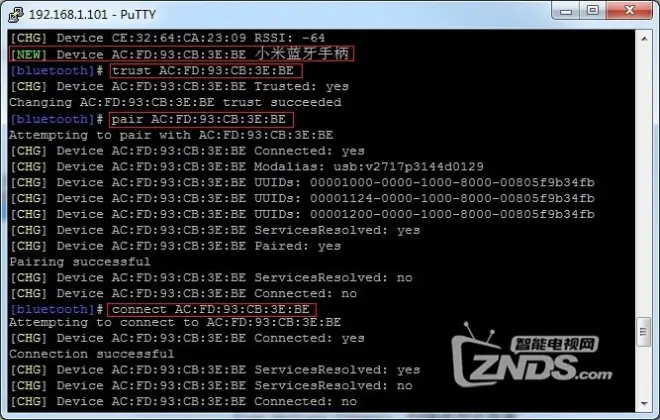
过一会等提示Connection successful后,说明蓝牙手柄连接成功了
之后再到Emuelec的CONFIGURE INPUT中设置蓝牙手柄的各种按键,之后就可以使用了
如果碰到什么问题,可以输入remove AC:FD:93:CB:3E:BE,删除掉你的设备,然后重新信任---配对---连接
原帖地址:https://www.znds.com/tv-1154224-1-1.html
大家快去顶帖!

